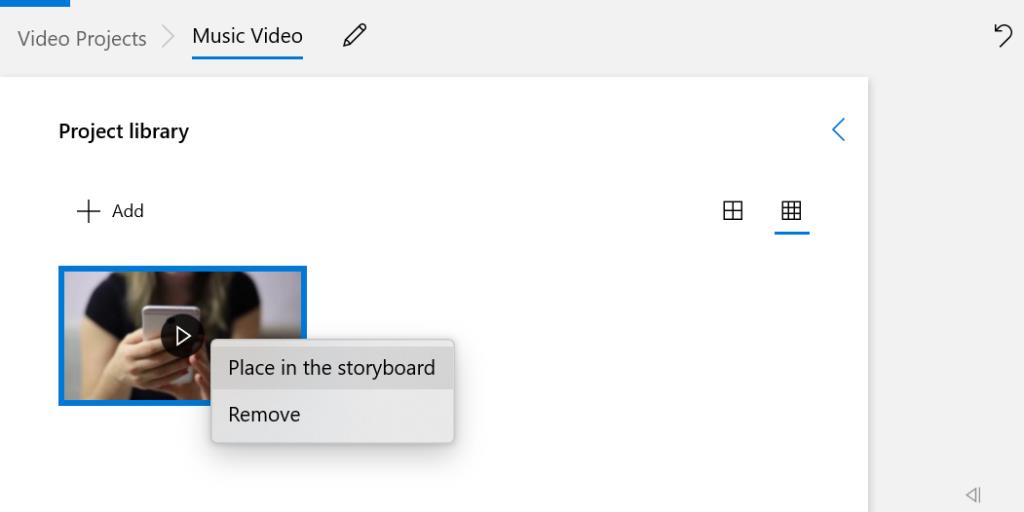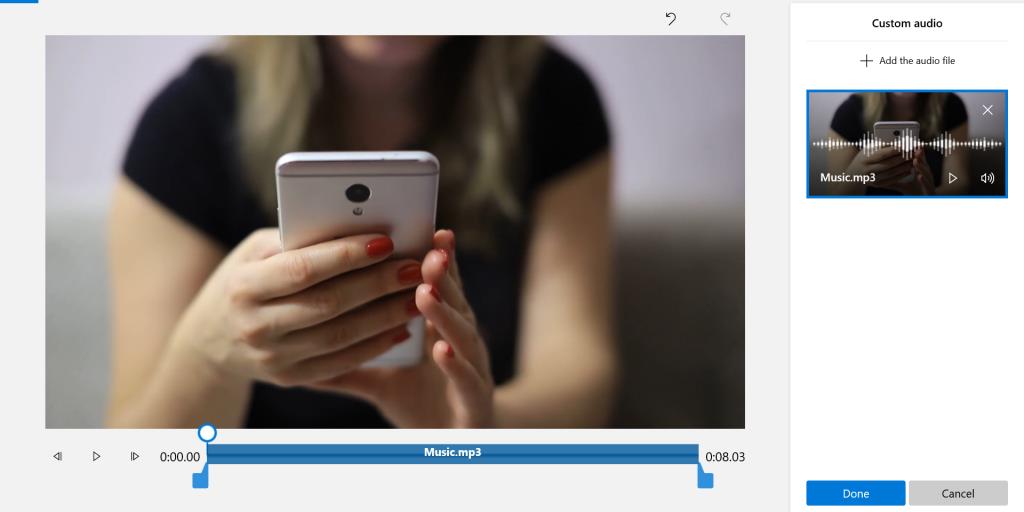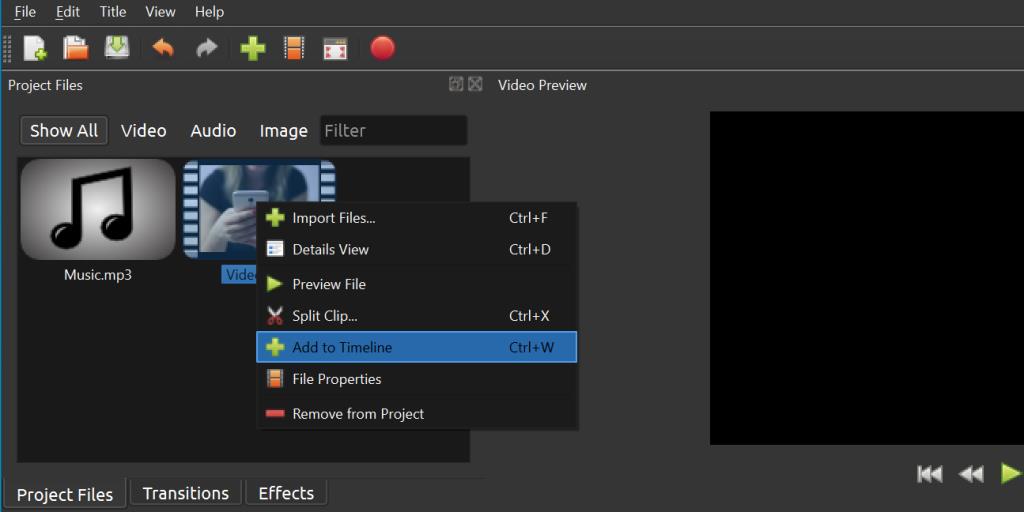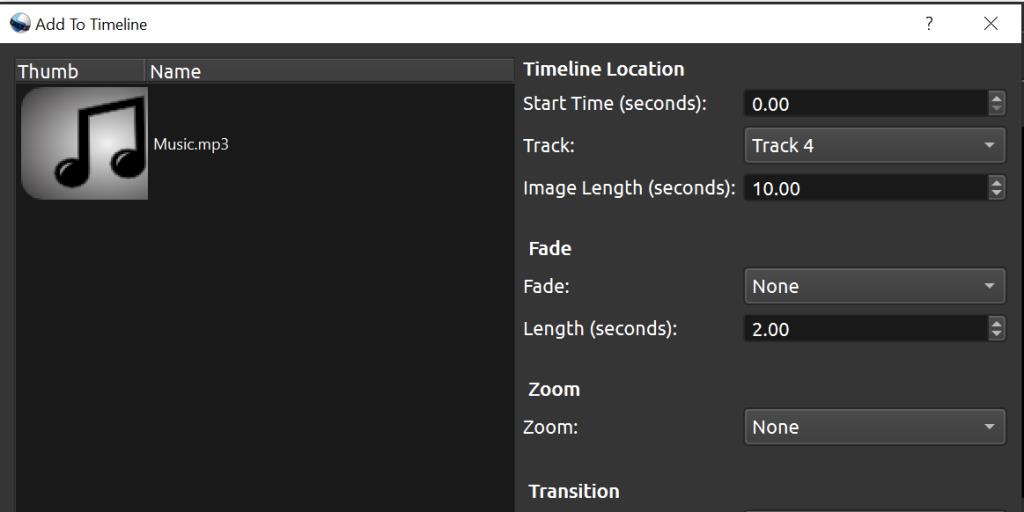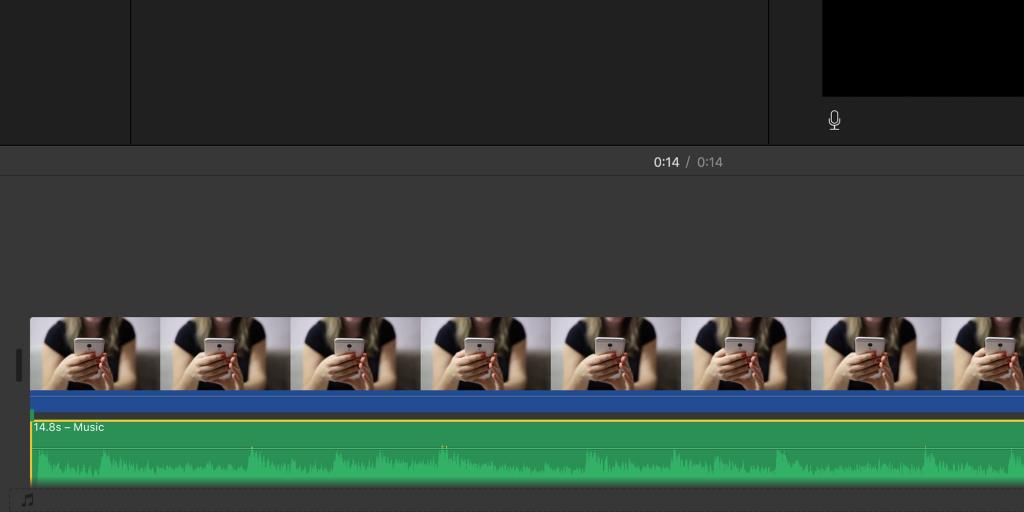Adakah anda mempunyai beberapa muzik yang ingin anda tambahkan pada video anda untuk mempertingkatkannya lagi? Apa yang anda perlukan ialah editor video asas, dan anda boleh menambahkan sebarang muzik pada mana-mana video anda pada komputer anda.
Di sini, kami menunjukkan kepada anda cara menambahkan muzik pada video pada kedua-dua komputer Windows dan Mac. Alat ini berfungsi di luar talian, jadi anda tidak perlu disambungkan ke Internet untuk menggunakannya.
Cara Menambah Muzik pada Video pada Windows
Windows mempunyai alatan terbina dalam dan juga pihak ketiga yang membolehkan anda menambah muzik pada video anda. Bergantung pada pilihan peribadi anda, anda boleh menggunakan salah satu alat ini untuk menyelesaikan tugas anda.
Jika anda lebih suka tidak memasang apl untuk meletakkan muzik pada video, anda boleh menggunakan alat terbina dalam Windows untuk melakukan tugas itu. Windows 10 sebenarnya disertakan dengan editor video asas, dan ia cukup bagus untuk kebanyakan tugas penyuntingan asas.
Berkaitan: 7 Tapak Di Mana Anda Boleh Muat Turun Muzik Percuma (Sah!)
Anda boleh menggunakannya untuk menambah sebarang fail muzik pada video anda dengan melakukan perkara berikut:
- Buka Menu Mula , cari Editor Video dan klik Editor video .
- Klik butang Projek video baharu untuk mencipta projek baharu untuk tugas anda.
- Taipkan nama untuk projek anda dan klik OK .
- Tiba masanya untuk menambahkan video anda pada alat. Klik Tambah , pilih Daripada PC ini dan pilih video yang ingin anda tambahkan muzik.
- Setelah video muncul dalam editor, klik kanan pada video dan pilih Tempat dalam papan cerita .
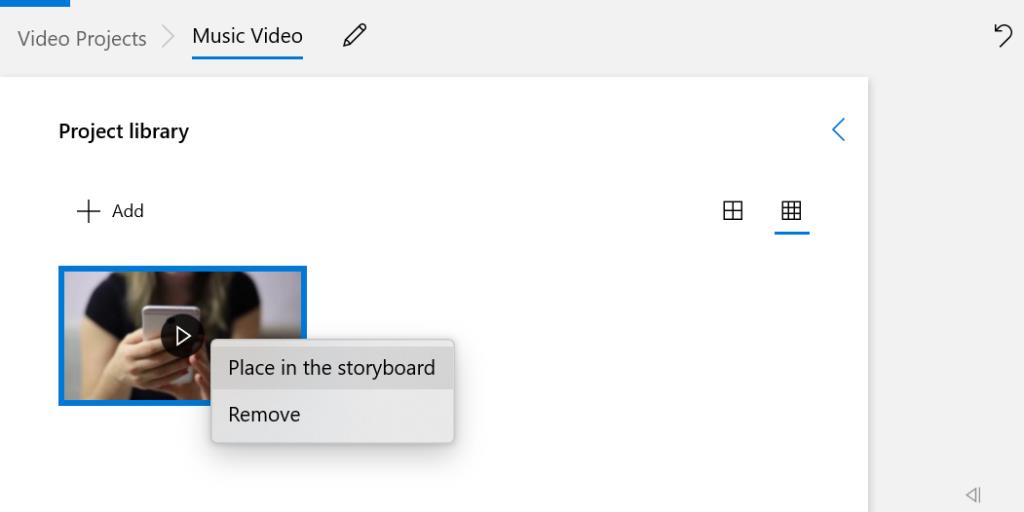
- Anda kini boleh menambah muzik pada video anda. Untuk melakukan ini, klik pilihan Audio tersuai di bahagian atas.
- Pilih Tambah fail audio pada bar sisi kanan untuk memilih fail muzik anda.
- Gunakan penanda untuk menentukan kedudukan untuk muzik anda dan kemudian klik Selesai .
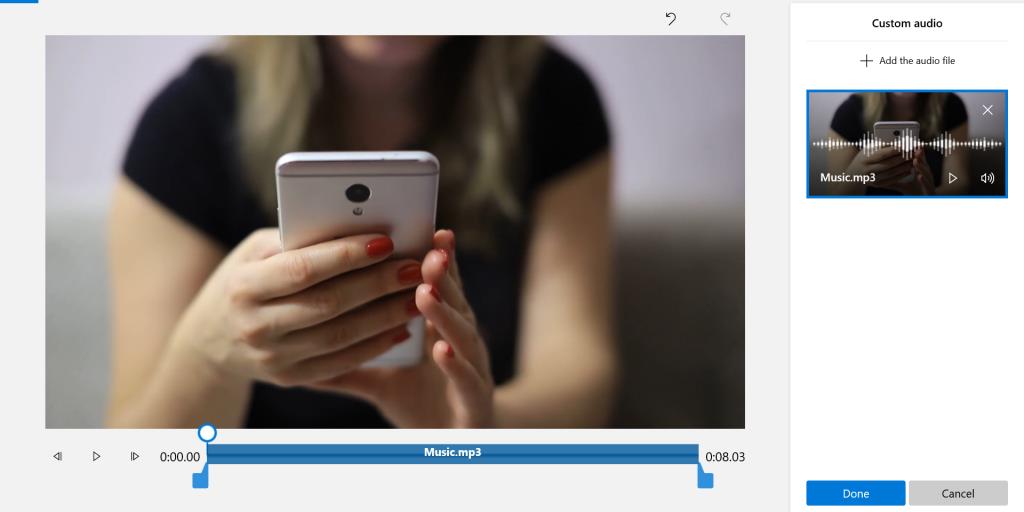
- Klik Selesai video di bahagian atas untuk menyimpan video anda yang diedit.
Tambahkan Muzik pada Video Menggunakan Program Pihak Ketiga
Editor video pihak ketiga akan menawarkan lebih banyak ciri dan kawalan ke atas cara anda menambahkan muzik pada video anda. Jika anda mahukan lebih ketepatan dan tidak menemuinya dengan editor terbina dalam Windows, berikut ialah apl yang boleh anda gunakan.
OpenShot ialah editor video percuma dan sumber terbuka yang menawarkan banyak ciri untuk mengedit video anda. Anda boleh menggunakannya untuk menambah fail muzik, malah berbilang fail serentak, pada mana-mana video anda.
Begini cara anda boleh menggunakannya:
- Muat turun, pasang dan lancarkan OpenShot pada komputer anda.
- Klik menu Fail di bahagian atas dan pilih Import Fail . Kemudian, pilih kedua-dua fail audio dan video anda untuk ditambahkan pada program.
- Kedua-dua fail anda akan muncul pada antara muka utama. Klik kanan pada video anda dan pilih Tambah pada Garis Masa untuk menambahkannya pada garis masa untuk pengeditan.
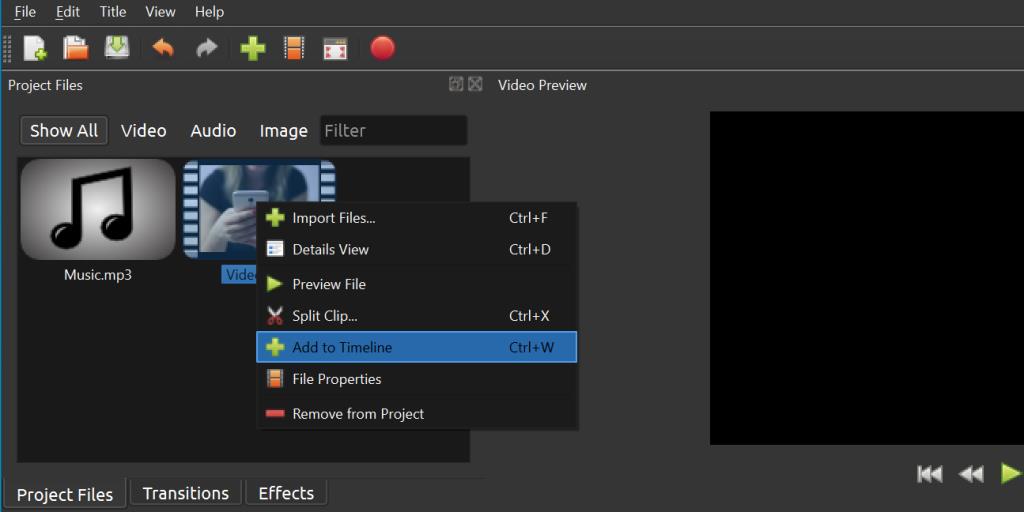
- Pilih Track 5 sebagai Track untuk video anda dan tekan OK .
- Klik kanan pada fail muzik anda dan pilih Tambahkan pada Garis Masa . Kali ini, pilih Track 4 daripada menu lungsur turun Track dan klik OK di bahagian bawah.
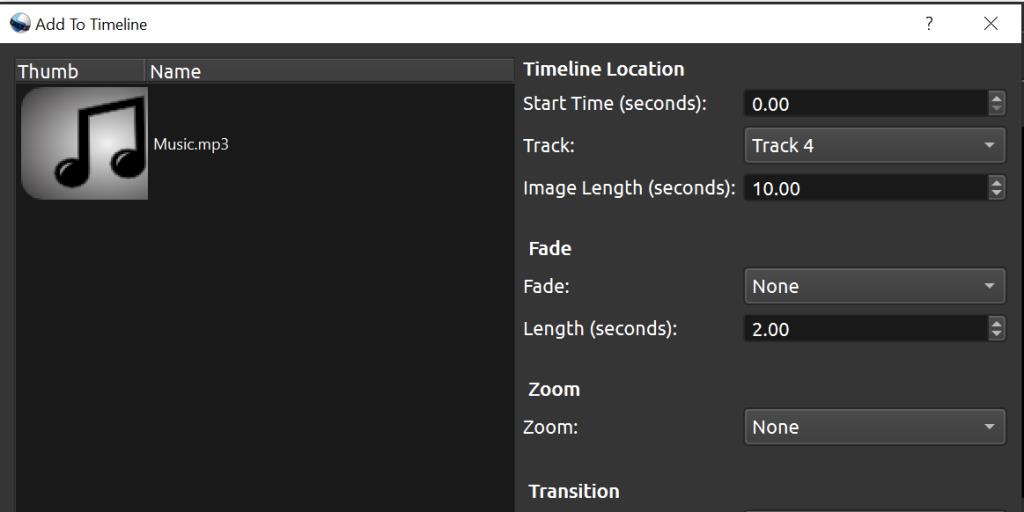
- Klik ikon main di bawah pemain mini dan video muzik anda akan dimainkan.
- Jika semuanya kelihatan baik, klik Fail > Eksport Projek > Eksport Video untuk menyimpan video muzik anda.
- Masukkan nama untuk video anda, pilih laluan simpan, pilih format fail dan tekan Eksport Video di bahagian bawah.
Cara Menambah Muzik pada Video pada macOS
Untuk meletakkan muzik pada video dalam macOS, anda boleh menggunakan editor video Apple sendiri, iMovie . Apl ini akan membolehkan anda menambahkan muzik pada video anda dengan cepat dan mudah. Anda juga boleh mengimport fail muzik terus dari iTunes.
Ini caranya:
- Muat turun dan pasang apl iMovie , jika anda belum melakukannya.
- Buka apl, klik Cipta Baharu , dan pilih Filem untuk memulakan projek penyuntingan video baharu.
- Sebaik sahaja anda melihat garis masa, klik menu Fail di bahagian atas dan pilih Import Media . Kemudian, pilih fail video yang ingin anda tambahkan muzik.

- Gunakan langkah di atas untuk menambah fail muzik anda juga. Jika fail muzik anda berada dalam iTunes, klik pilihan Audio dan pilih iTunes di sebelah kiri. Anda akan melihat fail muzik iTunes anda.
- Seret fail video anda ke garis masa dan letakkannya di trek paling atas.
- Seret trek muzik anda dan letakkannya betul-betul di bawah fail video anda pada garis masa.
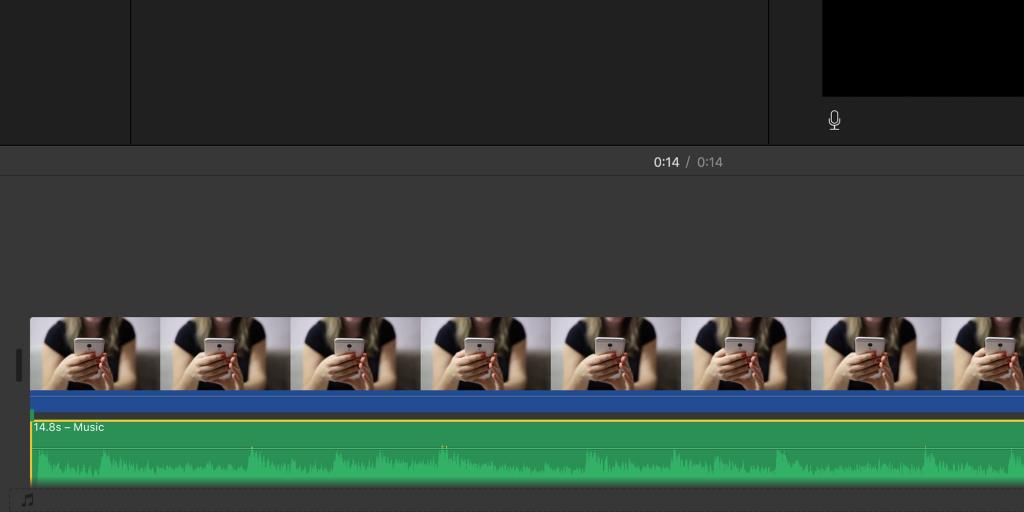
- Anda boleh melaraskan kedudukan fail muzik anda supaya ia dimainkan seperti yang anda mahukan dalam video anda.
- Klik ikon main dalam pemain mini untuk melihat rupa video muzik anda.
- Jika anda berpuas hati dengannya, klik Fail > Kongsi > Fail untuk mengeksport video anda.
- Tentukan pilihan tentang cara anda ingin menyimpan video anda dan tekan Seterusnya .
Petua untuk Menambah Muzik pada Video
Menambah muzik pada video agak mudah, tetapi berikut ialah beberapa petua untuk membantu anda memastikan muzik anda sebati dengan video anda.
Berkaitan: Panduan Pemula untuk Membuat Muzik Dengan Audacity
Kesan Fade-In dan Fade-Out
Kebanyakan fail muzik bermula dan tamat secara tiba-tiba, dan di sinilah kesan fade-in dan fade-out boleh membantu. Anda boleh menambah kesan ini pada fail muzik anda dan fail anda akan dimainkan dengan lancar---tidak bermula atau tamat secara tiba-tiba.
Memastikan Keseluruhan Video Anda Mempunyai Muzik
Lebih kerap daripada tidak, anda akan mendapati bahawa fail muzik anda sama ada lebih pendek atau lebih panjang daripada panjang video anda. Anda perlu membetulkannya, atau video anda sama ada tidak mempunyai bunyi di bahagian tertentu, atau akan ada muzik tetapi tiada video untuk ditonton.
Jika fail muzik anda lebih pendek daripada fail video, anda boleh menambah fail yang sama pada garis masa dan menggunakannya semula.
Jika fail muzik anda lebih panjang daripada fail video, anda boleh memangkas bahagian fail yang tidak diingini supaya ia sepadan dengan jumlah tempoh video anda.
Tahap Kelantangan untuk Muzik
Selagi fail muzik anda masih tersedia secara bebas pada garis masa, anda boleh menukar tahap kelantangannya untuk memastikan kelantangan tidak terlalu tinggi atau terlalu rendah di bahagian tertentu video anda.
Jadikan Video Lebih Menarik dengan Menambah Muzik
Tidak syak lagi bahawa muzik boleh mempertingkatkan video anda dan mengubahnya menjadi sesuatu yang orang suka menonton. Terdapat banyak cara untuk menambahkan muzik pada video anda seperti yang ditunjukkan di atas, dan ini adalah tugas penyuntingan video paling mudah yang boleh dilakukan oleh sesiapa sahaja.
Anda yang ingin menyunting video mereka hendaklah menggunakan program penyuntingan video yang berciri penuh. Program jenis ini mempunyai banyak ciri yang akan membantu anda membawa video anda ke peringkat seterusnya.